 时间服务器NTP服务配置手册
时间服务器NTP服务配置手册
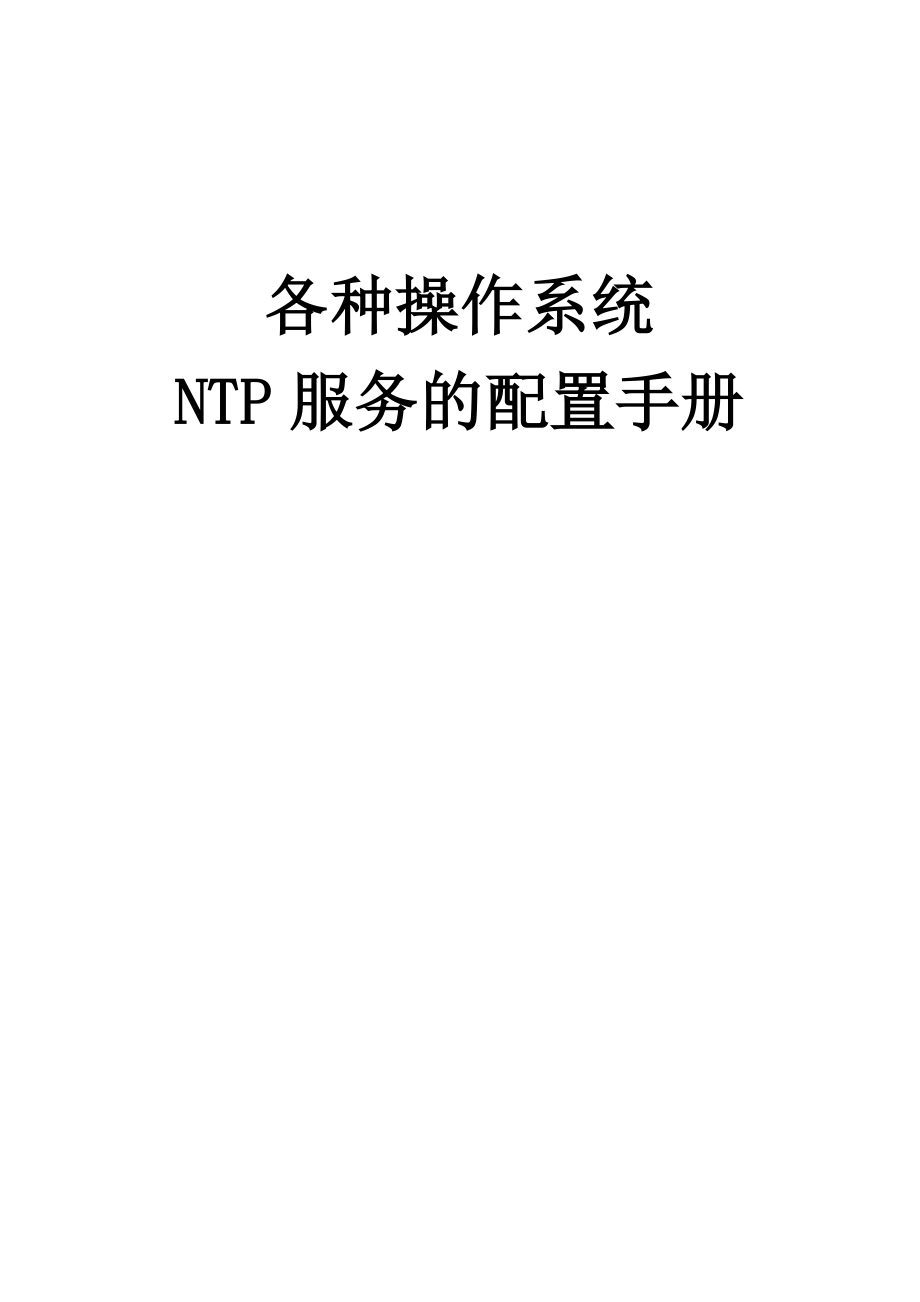


《时间服务器NTP服务配置手册》由会员分享,可在线阅读,更多相关《时间服务器NTP服务配置手册(12页珍藏版)》请在装配图网上搜索。
1、各种操作系统NTP服务的配置手册 目 录1AIX操作系统31.1作为NTP 服务器设置31.2作为NTP 客户端设置31.3作为NTP客户端,查询NTP服务器42HP-UX操作系统52.1作为NTP 服务器设置52.2作为NTP 客户端设置53Solaris操作系统63.1作为NTP 服务器设置63.2作为NTP 客户端设置74SuSE Linux操作系统74.1作为NTP 服务器设置74.2作为NTP 客户端设置75TurboLinux操作系统75.1作为NTP 服务器设置(TDS10)75.2作为NTP 服务器设置(TDS7)85.3作为NTP 客户端设置86Windows操作系统86.1
2、作为NTP 服务器设置(Windows2000 OR WindowsXP)86.2作为NTP 客户端设置97配置实例97.1实例一:Windows之间同步97.2实例二:Windows与HP之间同步108注意事项12 1 AIX操作系统1.1 作为NTP 服务器设置本设备作为NTP服务器(运行AIX操作系统),其它NTP客户端以此服务器的时间为准,与其进行时间同步. 1 编辑 /etc/ntp.conf 文件, 内容如下: - #broadcastclient driftfile /etc/ntp.drift tracefile /etc/ntp.trace - 请注意文件中的 server
3、127.127.1.0 这一行, 此处的127.127.1.0 是一特殊的地址,表示NTP主服务器是与自身的系统时钟同步. 2 编辑好 /etc/ntp.conf后, 启动xntpd守护进程 # startsrc -s xntpd 也可通过调用smitty , 使 xntpd 在以后重启服务器时能自动启动. # smitty xntpd 3 xntpd 状态查询 , 使用 #lssrc -ls xntpd 刚启动xntpd时, sys peer 为 insane, 表明xntpd还没有完成同步, . #lssrc -ls xntpd Program name: /usr/sbin/xntpd
4、Version: 3 Leap indicator: 11 (Leap indicator is insane.) Sys peer: no peer, system is insane . 等待 6 - 10 分钟后, sys peer 就不再是 insane 了. #lssrc -ls xntpd Program name: /usr/sbin/xntpd Version: 3 Leap indicator: 00 (No leap second today.) . 1.2 作为NTP 客户端设置本设备作为NTP客户端(运行AIX操作系统)与其它NTP服务器进行时间同步.1 编辑 NTP
5、客户端上的 /etc/ntp.conf文件, 内容如下: - #broadcastclient driftfile /etc/ntp.drift tracefile /etc/ntp.trace - 其中的 server 9.185.43.189 表明, 此客户端与IP地址为 9.185.43.189 的NTP服务器进行时间同步. 2 在NTP客户端启动xntpd守护进程 # startsrc -s xntpd 也可通过调用smitty , 使 xntpd 在以后重启服务器时能自动启动. # smitty xntpd 3 查询xntpd的状态 当 system peer 不为 insane 时
6、, 表明客户端已与服务器端成功地进行了同步. # lssrc -ls xntpd Program name: /usr/sbin/xntpd Version: 3 Leap indicator: 00 (No leap second today.) . 1.3 作为NTP客户端,查询NTP服务器 ntp客户端使用 ntpdate 命令来确认是否可用指定的 ntp 服务器进行时间同步。 命令的结果会显示客户端与服务器的时间偏移。 #ntpdate -d 9.185.43.189 . 18 Mar 10:52:54 ntpdate23578: step time server 9.185.43.1
7、89 offset 86323.06827 2 sec 若时间间隔大于1000秒,使用ntpdate 进行调整, 如: #date Tue Mar 18 11:06:29 BEIST 2003 #ntpdate 9.185.43.189 19 Mar 11:06:51 ntpdate23832: step time server 9.185.43.189 offset 86403.40260 7 sec #date Wed Mar 19 11:06:54 BEIST 2003 完成上述操作后 ntp 客户端与 ntp 服务器系统时钟完成同步,ntp 客户端得到了新的系统时间。2 HP-UX操作
8、系统2.1 作为NTP 服务器设置本设备作为NTP服务器(运行HP-UX操作系统),其它NTP客户端以此服务器的时间为准,与其进行时间同步. HP-UX操作系统比较特殊的地方在于,在向客户机提供信息之前,用作服务器的系统必须与本身或另一台服务器同步。1. 用what 命令验证您的系统正在运行的是哪一个版本的ntp: what /usr/sbin/xntpd 如果这个命令没有报告版本信息(补丁程序PHNE_9056 发布的 v3.5f在二进制.中没有包含信息,将来其它版本也可能以这种方式发布),则执行下列步骤: a. 启动xntpd 守护进程: #/usr/sbin/xntpd startb.
9、杀死刚刚启动的xntpd 守护进程。 c. grep xntpd /var/adm/syslog/syslog.log 查看与下面类似的版本信息: Jun 4 12:38:42 tuco xntpd882: xntpd version=3.5f. 2. 根据第一步中的版本输出信息,在/etc/ntp.conf 文件中增加下面一行: 对于3.4 及更老的版本: server 127.127.1.10 对于3.5 及以后的版本: server 127.127.1.1 3. 启动 xntpd。 a. 编辑 /etc/rc.config.d/netdaemons,按如下所示设置: XNTPD=1 b.
10、 /sbin/init.d/xntpd start 4. 留给系统大约5分钟的时间进行同步和用下面的命令检查状态: #ntpq -c rv 查看 reftime=栏的值,如果该栏全部为零,则系统还没有与服务器同步。十六进制的值取代零之后,系统就可以为客户机提供时间信息。2.2 作为NTP 客户端设置本设备作为NTP客户端(运行HP-UX操作系统)与其它NTP服务器进行时间同步.1. 编辑 /etc/ntp.conf 文件,增加下面一行: server 2. 运行 ntpdate,进行初始时钟同步(注意输入此命令时,一定不能在客户机上运行 xntpd)。 ntpdate 3. 启动 xntpd。
11、 a. 编辑 /etc/rc.config.d/netdaemons,按如下所示设置: XNTPD=1 b. /sbin/init.d/xntpd start 4. 用下面的命令验证客户机能够看到服务器: ntpq -p 注: NTP 速度比较慢. 因此此命令报告任何有用信息之前可能会有几分钟的延迟。 5. 留给系统大约5分钟的时间进行同步和用下面的命令检查状态: ntpq -c rv 查看 reftime=栏的值,如果该栏全部为零,则系统还没有与服务器同步。十六进制的值取代零之后,系统就可以为客户机提供时间信息。注: 建议让xntpd 在客户机上运行,以实现最准确的同步,但由于性能的原因,部
12、分环境希望避免网络流量。最低限度,ntpdate 命令应当通过cron 作业,在客户机上每12小时运行一次,以确保时间同步注意: 客户端启动ntp服务时,修改本地时间和服务器完全同步,以后,如果时间源的时间修改很大,如果幅度超过1个小时,客户端的NTP服务就会报错,要求手工修改系统时间。3 Solaris操作系统3.1 作为NTP 服务器设置本设备作为NTP服务器(运行Solaris操作系统),其它NTP客户端以此服务器的时间为准,与其进行时间同步. 以root用户进行操作1 如果是单机环境:执行# cp /etc/inet/ntp.server /etc/inet/ntp.conf修改 /e
13、tc/inet/ntp.conf文件中如下的记录server 127.127.XType.0 prefer将其中的,127.127.Xtype.0修改为时钟源的ip地址,如果是跟服务器本身进行同步,那么如果是双机环境:执行# cp /etc/inet/ntp.conf.cluster /etc/inet/ntp.conf将记录 中的127.127.1.0改为外部时钟源的ip地址,如果是跟服务器本身进行同步,那么无需修改。2 如果文件/var/ntp/ntp.drift,不存在,则执行# touch /var/ntp/ntp.drift3 启动xntp服务# /etc/init.d/xntpd
14、start3.2 作为NTP 客户端设置本设备作为NTP客户端(运行Solaris操作系统)与其它NTP服务器进行时间同步.1 # cp /etc/inet/ntp.client /etc/inet/ntp.conf修改/etc/inet/ntp.conf文件,将其中的一行记录注释掉,同时增加信息,修改后文件类似如下:#server server_ip (ntp server的ip地址)2启动xntp服务# /etc/init.d/xntpd start4 SuSE Linux操作系统4.1 作为NTP 服务器设置本设备作为NTP服务器(运行SuSE Linux操作系统),其它NTP客户端以此
15、服务器的时间为准,与其进行时间同步. 以root用户执行yast,选择Network Services NTP Client,进入NTP Client 的配置界面:1 在“Automatically Start NTP Daemon”选项中选择“When Booting System”2 在“NTP Server”中输入外部的时钟源,或者本机ip地址(如果以本机作为时钟源的话)。3 完成后,选择“Finish”,配置完成。4.2 作为NTP 客户端设置本设备作为NTP客户端(运行SuSE Linux操作系统)与其它NTP服务器进行时间同步.操作如Server端的配置,注意“NTP Server
16、”中的时钟源的输入。配置完成以后,在Client端检查时间服务器同步的状态,有类似如下信息即表示正常。# ntpq -p remote refid st t when poll reach delay offset jitter=*LOCAL(0) LOCAL(0) 10 l 60 64 17 0.000 0.000 0.001 10.40.90.146 LOCAL(0) 11 u 2 64 37 0.443 0.034 149851.分别在服务端、客户端检查时间是否一致。5 TurboLinux操作系统5.1 作为NTP 服务器设置(TDS10)本设备作为NTP服务器(运行TurboLinu
17、x10.0操作系统),其它NTP客户端以此服务器的时间为准,与其进行时间同步. 1 以root用户登录图形界面,执行system-config-date2 在界面中选择“启用网络时间协议(E)”,然后在“NTP服务”下的“服务器”一栏内输入时钟源的ip地址(如果以本机作为时钟源,则可以不输入ip地址),之后单击按钮,再单击按钮。 至此,ntp服务器设置完毕。5.2 作为NTP 服务器设置(TDS7)本设备作为NTP服务器(运行TurboLinux7.x操作系统),其它NTP客户端以此服务器的时间为准,与其进行时间同步. 1编辑/etc/ntp.conf文件,加入以下内容:server time
18、_server_ip time_server_ip为时钟源的ip,如果以本机为时钟源,则输入本机ip地址。2启动xntpd服务:# service xntpd start# chkconfig -add xntpd -level 3455.3 作为NTP 客户端设置本设备作为NTP客户端(运行TurboLinux操作系统)与其它NTP服务器进行时间同步.配置之前,先执行如下命令,检查时间服务器同步的状态,确认服务器是可以正常通信的(有类似如下的显示即表示正常)# ntpq -p remote refid st t when poll reach delay offset disp=192.20
19、0.1.133 LOCAL(1) 11 u 33 64 1 0.15 9564633 15875.0以root用户登录,执行crontab e,增加加以下内容,保证客户端定时跟服务器进行时间同步。# crontab e30 0,12 * * * /usr/sbin/ntpdate ntp_server_ip 注:进行同步的时间、频率可以自由设置,本例中为每天0:30、12:30进行两次时间的同步。6 Windows操作系统6.1 作为NTP 服务器设置(Windows2000 OR WindowsXP)本设备作为NTP服务器(运行SuSE Linux操作系统),其它NTP客户端以此服务器的时间
20、为准,与其进行时间同步. 1 指定主时间服务器。在DOS方式输入“net time /setsntp:”,这里我们指定是主时间服务器,也可以是其它地址。 2 开始与主时间服务器同步。先关闭windows time服务,再开启该服务。可以在“管理工具”的“服务”界面下完成,也可以以DOS方式输入“net stop w32time”、“net start w32time”。 3 设置电脑的Windows time服务的启动方式为自动。在“管理工具”的“服务”界面下完成。注意:这台windows主机不能加入任何域,否则无法启动windows time服务。此时,这台windows电脑已经是互联上主时
21、间服务器的客户了,以后每次电脑启动时,都会自动与主时间服务器校对时间。如果网络不通,电脑也会过45分钟后再次自动校对时间。需要注意的是电脑的时钟与标准时间误差不能超过12小时,否则不能自动校对,而要手动校正了。 4 使这台电脑成为时间服务器,供局域网内部的电脑校对时间。运行“regedit”程序,把注册表 HKEY_LOCAL_MACHINESYSTEMCurrentControlSetServicesW32TimeParameters中的 LocalNTP改为1即可。6.2 作为NTP 客户端设置本设备作为NTP客户端(运行SuSE Linux操作系统)与其它NTP服务器进行时间同步.Cle
22、nt端的设置,参考Server端的设置,执行前面3个步骤即可。注意:通过net time /setsntp: 设置的ip应该是局域网内的NTP Server端。7 配置实例7.1 实例一:Windows之间同步图1:Windows之间同步如上图所示,NODE3节点要向NODE1和NODE2进行时间同步,需要再各个节点上进行如下的设置:NODE1配置:1 指定主服务器在DOS方式输入:“net time /setsntp:”其中10.40.90.119是上一级时钟提供服务器的地址。如果本机采用自身的时钟则采用如下设置,“net time /setsntp:”2 开始与主时间服务器同步在DOS方式
23、输入“net stop w32time”、“net start w32time”进行时间服务器的启动和停止操作3 设置电脑的Windows time服务的启动方式为自动4 使这台电脑成为时间服务器,供局域网内部的电脑校对时间。运行“regedit”程序,把注册表 HKEY_LOCAL_MACHINESYSTEMCurrentControlSetServicesW32TimeParameters中的 LocalNTP改为1即可。NODE2配置:同NODE1设置NODE3配置:1 指定主时间服务器。在DOS方式输入:net time /setsntp:”在DOS方式输入查看设置是否正确:net t
24、ime /querysntp2 开始与主时间服务器同步在DOS方式输入“net stop w32time”、“net start w32time”进行时间服务器的启动和停止操作3 设置电脑的Windows time服务的启动方式为自动7.2 实例二:Windows与HP之间同步图2:Windows与HP之间同步如上图所示,NODE3节点要向NODE1和NODE2进行时间同步,需要再各个节点上进行如下的设置:NODE1配置:1 定主服务器在DOS方式输入:“net time /setsntp:”其中10.40.90.119是上一级时钟提供服务器的地址。如果本机采用自身的时钟则采用如下设置,“ne
25、t time /setsntp:”【注:如果是WINDOWS与HP之间采用时间同步,该操作项必须设置】2 开始与主时间服务器同步在DOS方式输入“net stop w32time”、“net start w32time”进行时间服务器的启动和停止操作3 设置电脑的Windows time服务的启动方式为自动4 使这台电脑成为时间服务器,供局域网内部的电脑校对时间。运行“regedit”程序,把注册表 HKEY_LOCAL_MACHINESYSTEMCurrentControlSetServicesW32TimeParameters中的 LocalNTP改为1即可。NODE2配置:同NODE1设
26、置NODE3配置:1 查看NTP服务安装情况和版本情况2 在/etc/ntp.conf 文件中增加下面两行:3 运行 ntpdate,进行初始时钟同步ntpdate 10.40.90.137或【注:如果命令执行不成功,请检查NODE1,NODE2和NODE3之间的时间差是否过大,并进行修改后在执行该操作】4 启动 xntpd。a. 编辑 /etc/rc.config.d/netdaemons,按如下所示设置: XNTPD=1 b. /sbin/init.d/xntpd start5 用下面的命令验证客户机能够看到服务器: ntpq p6 查看系统同步情况ntpq -c rv 查看 reftime=栏的值,如果该栏全部为零,则系统还没有与服务器同步。8 注意事项1 同步时间:采用NTP时,如果服务端和客户端时间相差较大时,同步不能成功。2 一个Client,多个Server时:采用这种方式时,可以实现在某个Server失败时到另外的Server上去同步时间。但目前测试中发现,如果其中一个Server失败(服务器宕机或服务未启动)时,需要重新启动客户端的服务才能在到另外Server上去同步。3 同步时间间隔同步成功后需要很长时间才会进行下一次同步。WINDOWS需要大约45分钟。
- 温馨提示:
1: 本站所有资源如无特殊说明,都需要本地电脑安装OFFICE2007和PDF阅读器。图纸软件为CAD,CAXA,PROE,UG,SolidWorks等.压缩文件请下载最新的WinRAR软件解压。
2: 本站的文档不包含任何第三方提供的附件图纸等,如果需要附件,请联系上传者。文件的所有权益归上传用户所有。
3.本站RAR压缩包中若带图纸,网页内容里面会有图纸预览,若没有图纸预览就没有图纸。
4. 未经权益所有人同意不得将文件中的内容挪作商业或盈利用途。
5. 装配图网仅提供信息存储空间,仅对用户上传内容的表现方式做保护处理,对用户上传分享的文档内容本身不做任何修改或编辑,并不能对任何下载内容负责。
6. 下载文件中如有侵权或不适当内容,请与我们联系,我们立即纠正。
7. 本站不保证下载资源的准确性、安全性和完整性, 同时也不承担用户因使用这些下载资源对自己和他人造成任何形式的伤害或损失。
